Git常用命令
Git 常用命令
2023-09-11 14:19:30 时间
一、设置用户签名
基本语法:
git config --global user.name 用户名git config --global user.email 邮箱
说明:
- 签名的作用是区分不同操作者身份。用户的签名信息在每一个版本的提交信息中能够看到,以此确认本次提交是谁做的。Git首次安装必须设置一下用户签名,否则无法提交代码。
- 这里设置的用户签名和将来登录Github(或者其它代码托管中心)的账号没有任何关系。
二、初始化本地库
基本语法:git init
说明:
- 当新建一个Git项目的时候,需要通过Git Bash进入该项目的目录,对该项目进行初始化操作。
- 执行初始化本地库后,会在项目目录里生成一个隐藏的.git文件。
三、查看本地库状态
基本语法:git status
说明:
空的本地库:

添加了hellp.txt文件的本地库:

四、添加暂存区
基本语法:git add
将hello.txt文件添加到暂存区并查看本地库状态:
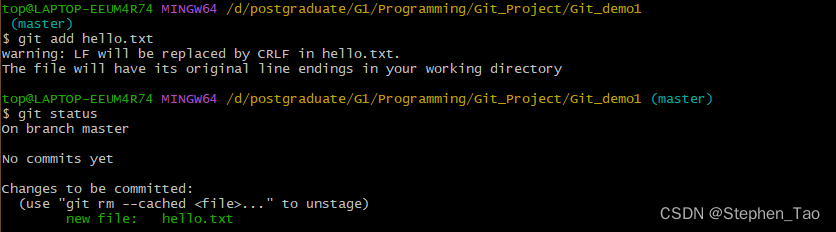
此时,就将hello.txt添加到了暂存区中。如果想要删除暂存区中的hello.txt文件,可以执行rm --cached hello.txt命令。此时再查看本地库状态,发现无法追踪。需要注意的是,上述命令是删除暂存区中的hello.txt,项目目录下的hello.txt还是保留的。

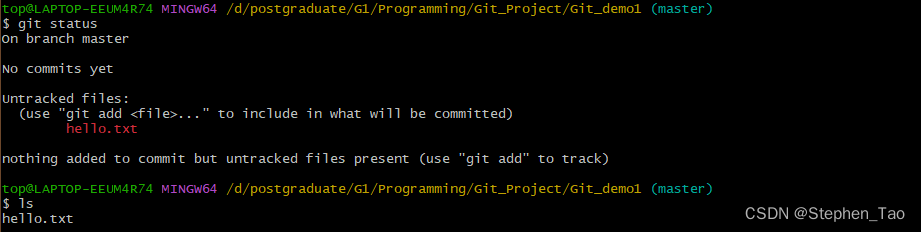
五、提交本地库
基本语法:git commit -m "日志信息" 文件名(功能描述:将暂存区的文件提交到本地库)
将hello.txt提交本地库并查看本地库状态:

- 可以通过
git reflog或者git log查看日志信息
六、修改文件
hello.txt原文件:

对hello.txt进行修改:
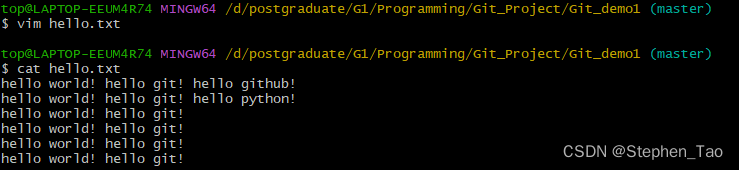
此时查看本地库状态:(发现修改未提交至本地库)

将修改后的文件提交至本地库并且查看本地库状态:
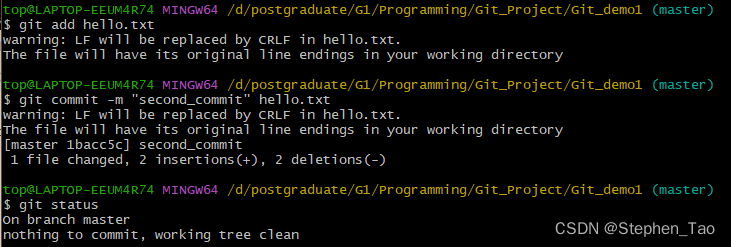
查看日志:

七、版本穿梭
基本语法:git reset --hard 版本号
查看日志并显示hello.txt:(此时是second_commit版本)
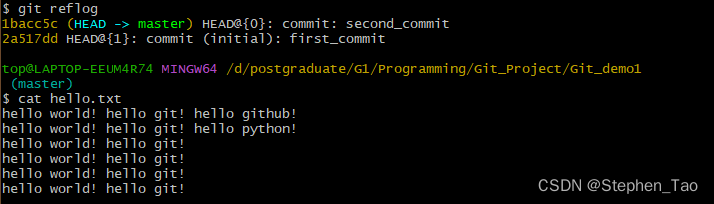
利用版本穿梭指令回到first_commit版本并显示hello.txt:
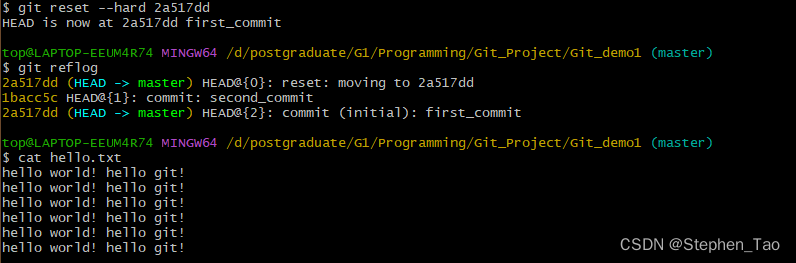
参考资料:尚硅谷Git入门到精通全套教程
相关文章
- IDEA编辑properties文件后,提交git后中文出现乱码
- [GIT]
- git使用
- git提交到远程虚拟机
- 【学习总结】Git学习-GIT工作流-千峰教育(来自B站)
- [Git] git Ignore a File that has Already been Committed and Pushed
- [Practical Git] Diagnose which commit broke something with git bisect
- [Practical Git] Show who changed a line last with git blame
- [Practical Git] Format commit history with git log arguments
- [Practical Git] Clean up commits with git rebase
- [Practical Git] Filter commit history with git log arguments
- git常用命令
- 开发老人笔记:Git 常用命令清单
- 初学开发必看:何为Git,何为SVN
- idea - git提交大文件或复杂js库超级慢-解决
- git如何查看最新的远程分支
- Git:合并分支----git merge命令应用的三种情景
- git常用命令备忘
- 一张图看懂git push
- git-【二】本地git操作提交、版本回退
- git restore指令和git restore --staged 的使用
- Git知识总览(四) git分支管理之rebase 以及 cherry-pick相关操作
- git新建分支及提交代码到分支
- Git的fatal: Not a git repository (or any parent up to mount point /home)
- 【Git技巧】第九篇 git分支操作手把手教程(亲测演练)
- 【Git技巧】第八篇 git历史提交版本回退(可切换任意已经提交的版本)
- Git 创建远程分支并提交代码到远程分支
- shell之repo/git下载源码断后重新下载(三)

